갤럭시의 장점 중 하나가 삼성 페이와 오늘 설명 드릴 통화 녹음이 아닐까 생각합니다.
아이폰 에서는 자동으로 통화 녹음이 되지 않아 가끔 아쉽기도 합니다.
본인은 아이폰과 갤럭시를 같이 사용하고있지만 그럼에도 개선이 되면 좋을듯 한데 .. 그렇지 못합니다.
그래서 갤럭시에서 추가적으로 앱설치 없이 기본 기능으로 통화 녹음이 가능 하도록 설정 하는 방법을 초간단으로 정리해보겠습니다.
메뉴 위치만 안다면 아주 간단합니다.
1. 통화 자동으로 설정 하는 방법과 관련 메뉴
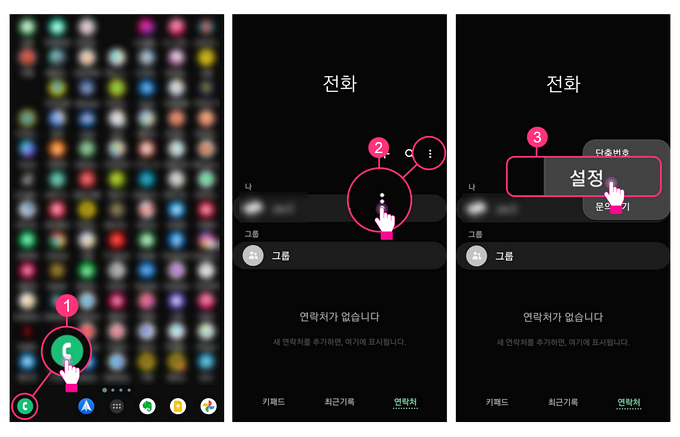
홈 화면에서 전화 거는 그 전화 앱 (①) 을 실행 합니다.
우측 상단의 점3개 ⋮ 메뉴 (②) 를 눌러줍니다.
그러면 작은 네모팝업이 보여지는 데 그중에서 설정 (③)탭으로 진입해줍니다.
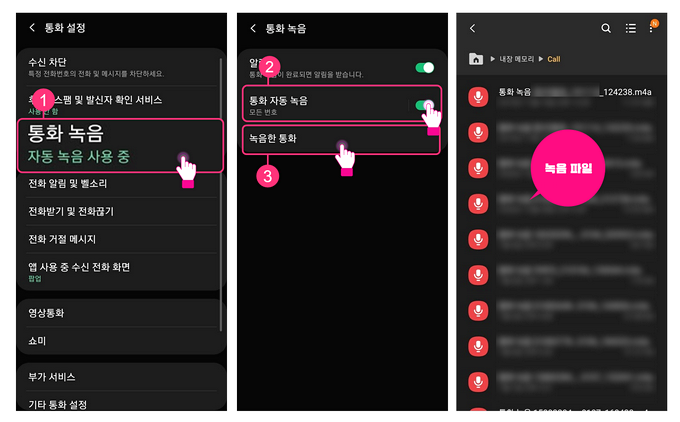
통화설정 메뉴로 들어가면 상단에 통화 녹음 (①) 메뉴가 보입니다.
이곳에서 모두 설정이 가능합니다.
- 알림 : 통화 녹음이 완료되면 짧게 팝업으로 알려줍니다.
- 통화자동녹음 (②) : 자동 녹음 여부를 지정할수 있습니다.
- 녹음한 통화 (③) : 통화녹음이 된 파일이 모여있는 위치입니다.
녹음한 통화로 진입하면 이미지 우측에서 와 같이녹음된 통화 음성 파일들이 있습니다.
터치하면 해당 파일이 실행 됩니다.
2. 영상 설명
설명보다 시작 끝 영상이 더 긴거 같습니다. 필요하신분만 보시길 바랍니다.
3. 마무리
이렇게 갤럭시 의 통화녹음 설정에 관해서 정리해보았습니다.
자동으로 통화 녹음을 해두면 통화중에 메모 할일은 없게 되니 이점이 가장 좋은 듯 합니다.
그리고 용량이 사진하나 용량보다도 못하긴 하지만 누적된다면 이또한 용량에 부담이 될 수 있으니 필요없는 녹음파일은 적절하게 삭제해주시는 것이 좋습니다.
해당 설명은 이런 기기를 전혀 다루지 못하는 분들을 위한 설명이니 참고해서 봐주시면 좋을 것 같습니다.
